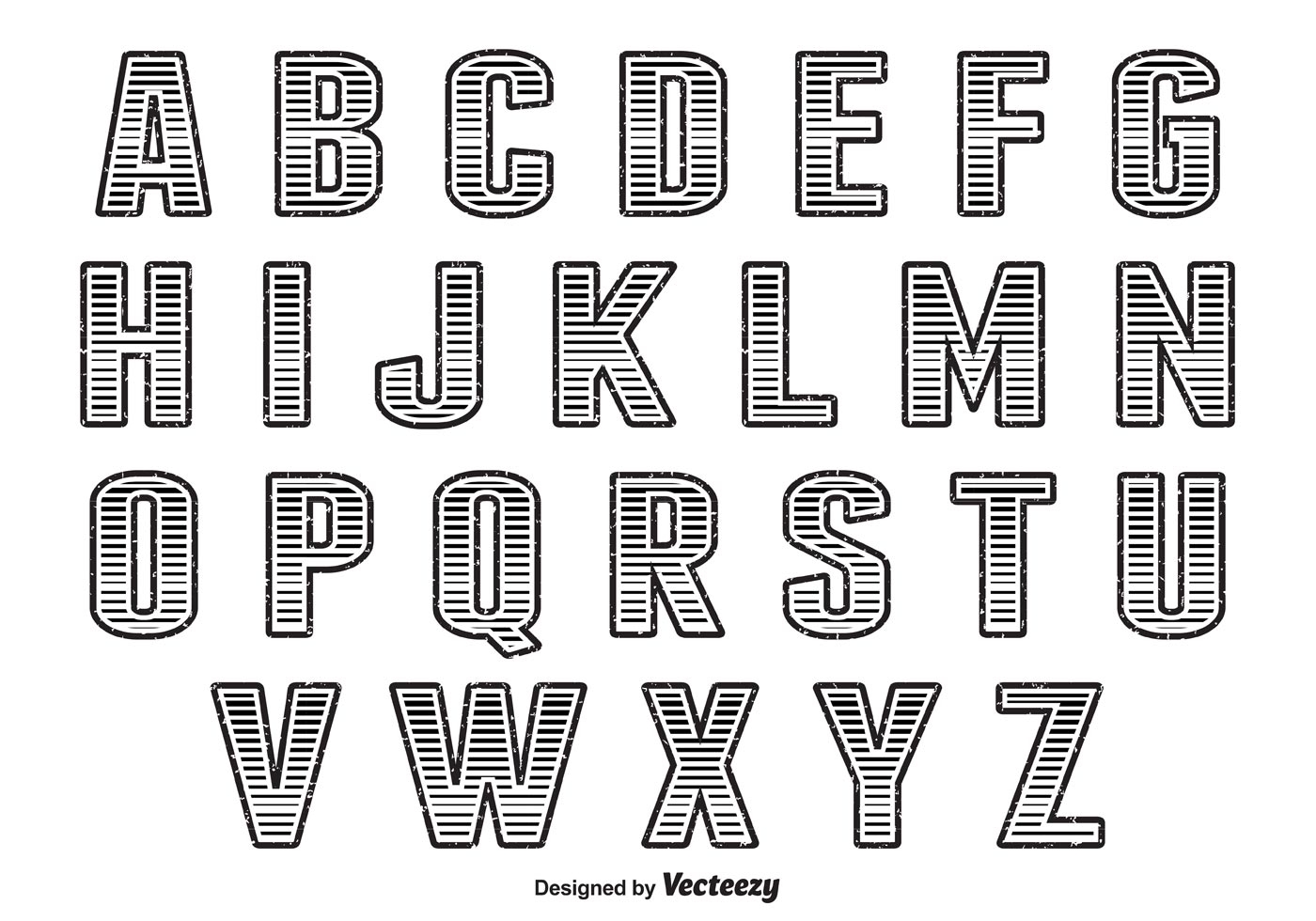В кривых, в векторе, в слоях – что это такое?
Как назвать макет для печати? Почему говорят «в кривых», «в векторе», «в слоях» и что это значит?
В слоях
В слоях – значит, что файл в формате psd имеет слои и его можно редактировать, т.е. это исходник. Это растровый формат, к векторным форматам (ai, pdf, eps, indd) не применимо и не значит, что файл можно печатать (скорее наоборот).
Слои есть в любом графическом редакторе. Но только в фотошопе они имеют такое значение. Если слои есть – значит, файл легко можно отредактировать. Если нет – значит, их «свели», превратив в один слой. Файл в слоях нужен дизайнеру, чтобы – доработать макет, переделать его под другие форматы, изменить текст, что-то подвинуть и т. д. Файл может быть «в слоях» только если его изначально делали в фотошопе. В векторных редакторах (Illusrator, InDesign) каждый объект можно редактировать отдельно, а слои – только для наведения порядка, и фраза «в слоях» не имеет смысла.
В кривых
«В кривых» – это текст, переведенный «в кривые» – одно из обычных требований типографии к векторному макету для печати (но не сам макет).
«Кривые» – это состояние шрифта в векторном макете (ai, pdf, eps). Если шрифт не в кривых – надписи можно редактировать, но на компьютере должен быть установлен этот шрифт, иначе он «слетит». Шрифт «в кривых» – это векторный объект. Если открыть такой макет на другом компьютере – шрифты не слетят, но надписи будет не отредактировать. Если не перевести в кривые – вместо нужных шрифтов могут подставиться другие. Даже если название одинаковое, шрифт может отличаться, и результат не предсказуем. Принято переводить шрифты в кривые при отправке в печать, хотя современные форматы позволяют включать шрифты в файл (pdf), и если макет полностью готов к печати – редактировать в типографии его не понадобится.
В векторе
«В векторе» – это файл в одном из векторных форматов (ai, indd, pdf, eps, др.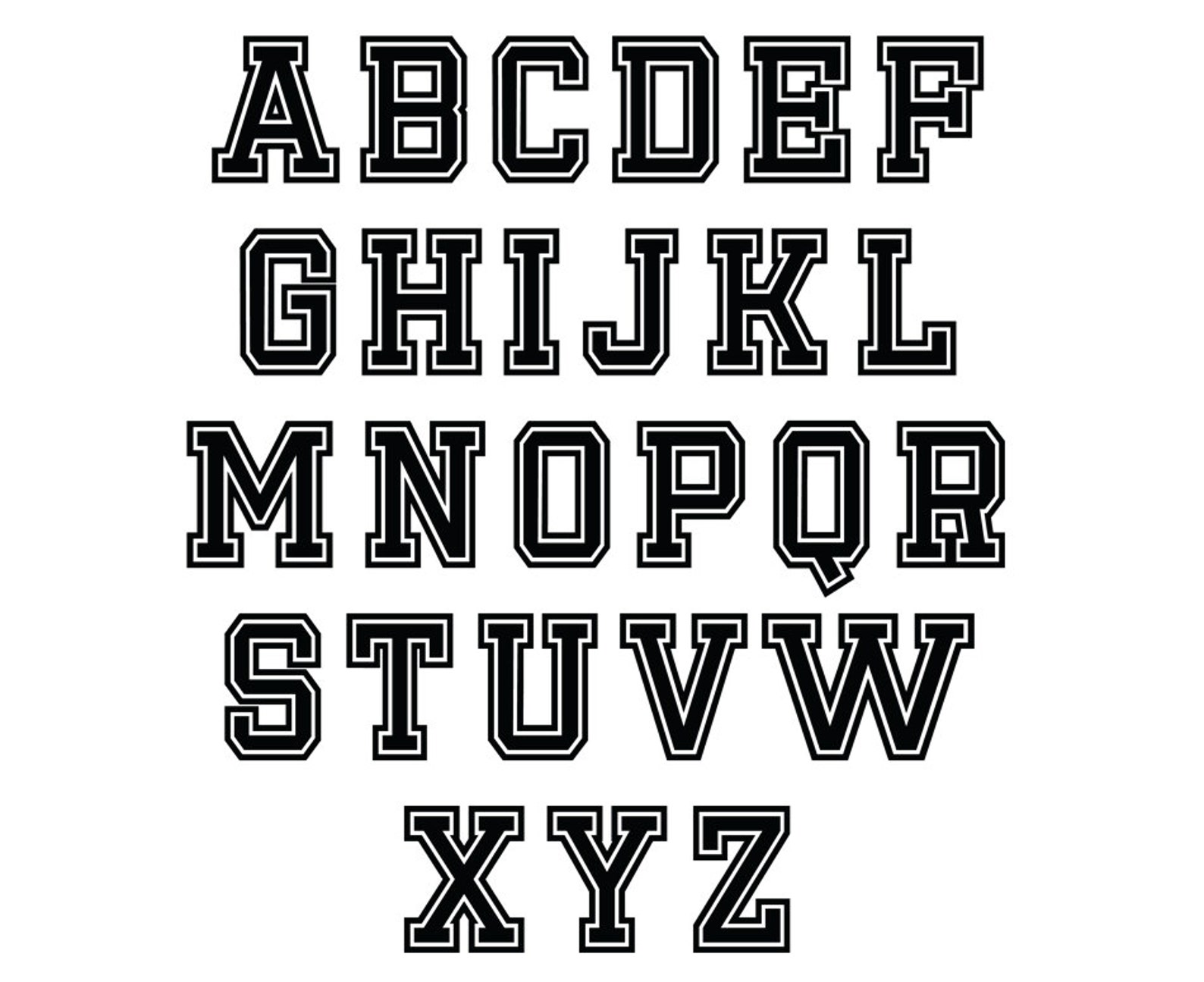 ). Это не значит, что файл готов к печати, а растровый файл, готовый к печати – не «в векторе».
). Это не значит, что файл готов к печати, а растровый файл, готовый к печати – не «в векторе».
«В векторе» – это файл, сделанный в одном из векторных редакторов (хотя в векторный редактор можно вставить растровый файл, и если больше там ничего нет – он все же не «в векторе»). Обычно так делают макеты для печати, но для отправки в печать их нужно подготовить в соответствии с требованиями типографии, а файл для печати может быть и растровым. Чаще всего «в векторе» ошибочно называют макет для печати или исходник независимо от того, векторный он или растровый.
Макет для печати – это что?
Говорите просто – макет для печати. Это означает и то, что он соответствует всем требованиям под выбранный метод печати, и то, что он в векторе, шрифты в кривых, а слоёв нет (если это применимо). «В векторе», «в кривых», «в слоях» – это профессиональный жаргон, и не всегда понятно, что имеется в виду.
Если вам нужен файл, который может редактировать дизайнер, просите исходник. Если исходник в фотошопе – он будет в слоях. У вас должна стоять та же программа, часто той же версии или новее. Из одного формата в другой исходник не пересохранить – в этом его смысл – только так он максимально редактируемый.
Что такое dpi? 300 dpi – это много?
Dpi – что это? 300 dpi – это много или мало? Разбираемся вместе
Сколько весит фото?
Сколько должно весить хорошее фото? Как определиться с настройками сохранения фотографий.
Словарь полиграфических терминов
Что такое CMYK, RGB, макет, эскиз, исходник, вылеты, растр, вектор и так далее
Шрифт на экране. Часть 1 — Дизайн на vc.ru
Сейчас все уже привыкли к тому, что в печати и на экране используются одни и те же шрифты, выглядят они примерно одинаково, а иногда у экранных шрифтов даже больше возможностей. Но так было не всегда.
7119 просмотров
Доцифровые и первые цифровые шрифты
Первые наборные шрифты для печати появились в Европе в середине XV века — до этого люди писали книги и документы руками или вырезали на деревянных досках в зеркальном отражении целые страницы. Технологию более или менее удобного тиражирования букв изобрёл Иоганн Гутенберг. Шрифт существовал в виде комплекта металлических или деревянных литер — в натуральную величину, больше литер для часто встречающихся букв, меньше — для редких.
Технологию более или менее удобного тиражирования букв изобрёл Иоганн Гутенберг. Шрифт существовал в виде комплекта металлических или деревянных литер — в натуральную величину, больше литер для часто встречающихся букв, меньше — для редких.
Это наборная касса, в которой лежат металлические литеры. В каждом отделении — одна буква, в самых больших более популярные (типа а, о, е), в самых маленьких редкие буквы и знаки препинания. Вот эти примерно 20 кг металла — один шрифт в одном размере.
А это деревянные литеры для печати афиш и плакатов. Айпод слева и кнопки справа — для масштаба 🙂
На самом деле ещё в начале 1990-х годов встречались типографии, в которых большими тиражами печатали книги с металлических литер.
Литеры в XX веке, конечно, делались уже не так, как во времена Гутенберга или Гарамона, а механическим способом. Но тем не менее, это были физические объекты. То есть и процесс изготовления шрифта, и процесс его использования ещё 30–40 лет назад мог происходить без участия компьютера.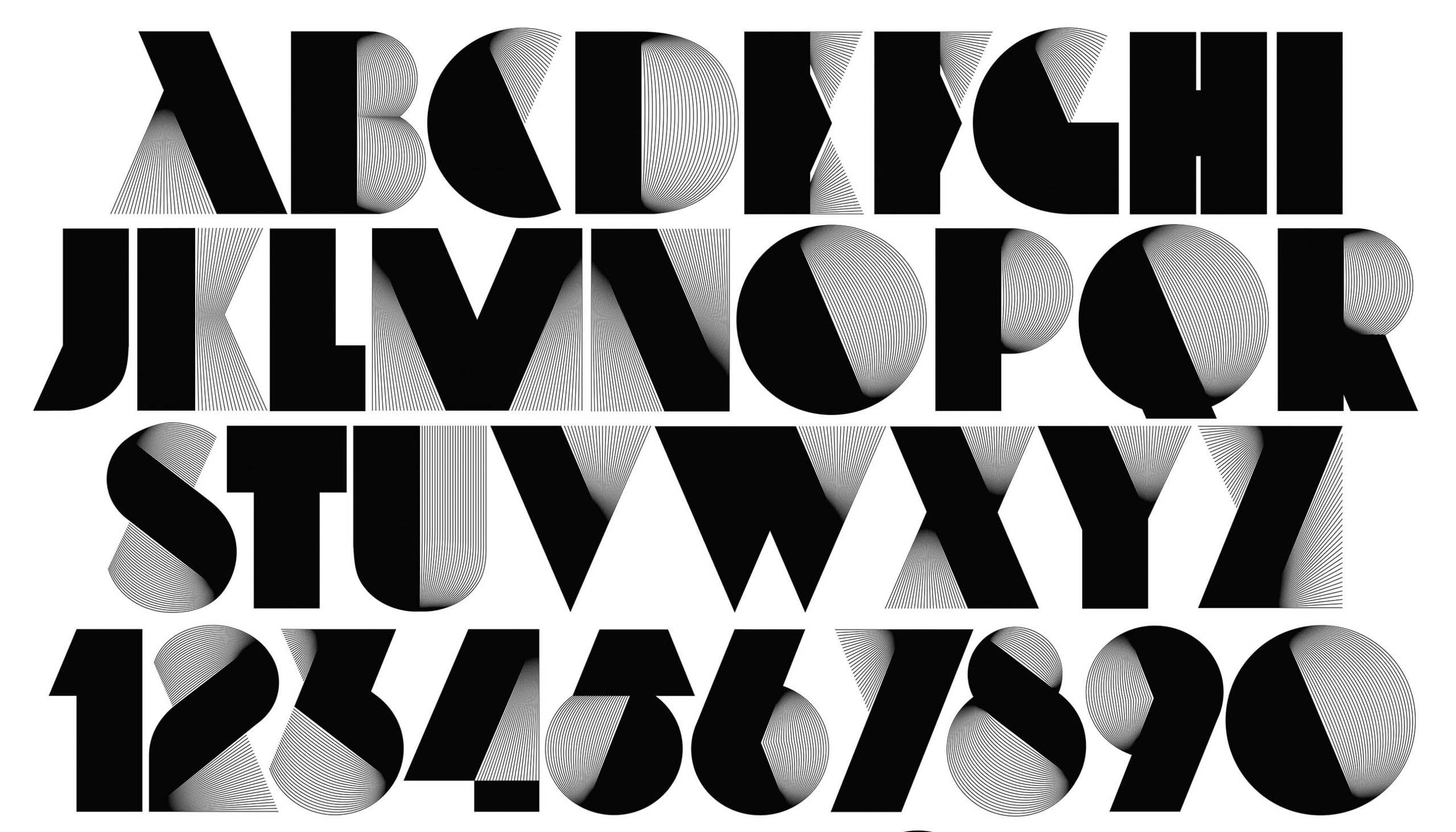
Это книга 1992 года издания (ниже — фото выходных сведений). По выпуклым следам на незапечатанных местах страницы видно, что она напечатана методом высокой печати — с металлических литер под давлением.
Гарнитура Литературная, печать высокая. А с фотополимерных форм из последней строки напечатана обложка.
При этом те же 40 лет назад будущие основатели Adobe уже работали над языком PostScript и одноимённым шрифтовым форматом. А ещё тогда шрифты могли храниться в виде фотографий или цифровых растровых изображений.
Это исходник для фотонаборного шрифта — стеклянная пластина с прозрачными буквами
А это большая редкость — шрифты для цифрового фотонабора (Demos и Praxis Герарда Унгера, середина 1970-х, взято из книги «Великие шрифты»). Шрифт хранился в памяти ЭВМ в виде растрового изображения, а для печати эти изображения засвечивали на фотоплёнке.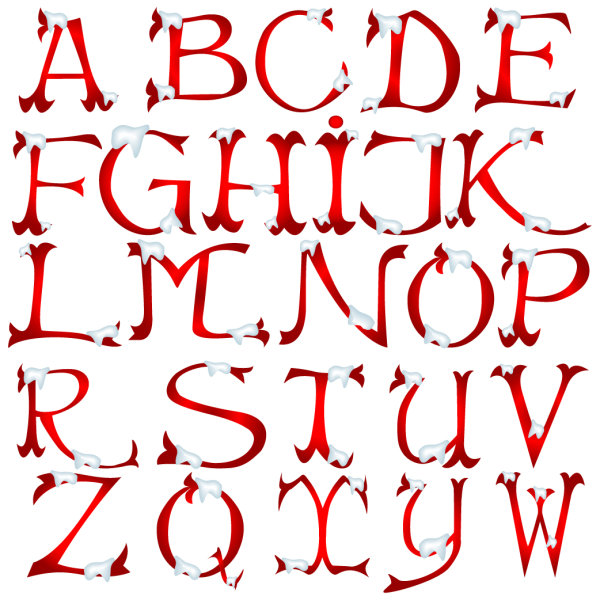
А способ делать и хранить шрифты в векторной форме разработал и представил в 1975 году профессор Петер Каров из компании URW.
Это был IKARUS — программный пакет для автоматизированного проектирования шрифтов.
«Практически первой гарнитурой, спроектированной в 1979 году с помощью пакета IKARUS, был замечательный шрифт ITC Galliard Мэтью Картера в 8 начертаниях. <…> Дизайнеры, с которыми работала [студия] ITC, рисовали только основные буквы латинского алфавита, цифры и знаки препинания в нескольких основных начертаниях (обычно самых светлых и самых жирных), а остальные несколько сот знаков латиницы и промежуточные начертания гарнитуры разрабатывали сотрудники Карова. <…>
Расцвет IKARUS продолжался до широкого внедрения персональных компьютеров и настольных издательских систем, до изобретения сегодняшних шрифтовых форматов PostScript и TrueType. Пакет IKARUS оказался слишком дорогой и сложной системой для персональных компьютеров». (В.
Фотография интерфейса IKARUS
Тут важно понимать, что даже когда программы для разработки шрифтов начали работать на персональных компьютерах, а не только на больших промышленных, речь шла именно о разработке шрифта на экране, а не о его использовании на том же экране. Векторные шрифты, похожие на современные, были нужны для последующей печати (или, например, плоттерной резки). А для использования на экране, например, в интерфейсе, они не слишком подходили. У компьютеров Apple 1980-х были монохромные дисплеи 512×342 или 640×480 пикселей.
В их интерфейсе использовался пиксельный шрифт. Его высота от верха выносного элемента буквы b до низа выносного элемента буквы g составляла 12 пикселей, из них на строчную букву типа n или x приходилось 7 пикселей.
Этот шрифт называется Chicago, его спроектировала Сьюзен Кэр (Susan Kare) и он оставался системным шрифтом Apple до 1997 года.![]()
Превращение векторного шрифта в пиксельный. Режим Black&White
В условиях экранов и производительности 80-х и первой половины 90-х пиксельный шрифт для интерфейса был единственным возможным разумным решением. Но что происходило, если нужно было отобразить на экране в мелком размере — например, в программе вёрстки — векторный шрифт?
Пиксели на ранних монохромных электронно-лучевых трубках были округлыми, довольно крупными и неделимыми.
Пиксель либо светился, либо нет. Сейчас этот режим отображения шрифтов на экране называется Black&White или Bitmap и используется довольно редко.
Когда векторная буква в режиме Black&White накладывается на растровую сетку экрана, алгоритм отображения по умолчанию такой: пиксель, центр которого оказался внутри контура буквы, становится чёрным, а пиксель, центр которого оказался снаружи — белым. Если контур совпал с растровой сеткой удачно, получится что-то вроде пиксельного шрифта. А вот если неудачно, то даже не всегда получится узнать букву.
Иллюстрации из статьи на сайте Microsoft:
Чтобы избежать этого эффекта, шрифтовые технологи встраивают в шрифт специальные инструкции для операционной системы — хинты (hints). Хинтинг улучшает отображение шрифта на экране в мелких размерах или при низком разрешении, когда размер пикселя сопоставим с размером буквы. Реально хинтинг помогает, когда высота строчной буквы (типа х или а) от 5 до 30 пикселей — мельче всё равно не прочитать, а крупнее операционная система справится сама.
В режиме хинтинга Black&White приходится для каждого размера букв контролировать положение пикселей вручную.
Размер букв при хинтинге ещё называют ppem — pixels per em, то есть количество пикселей на кегль — от верха выносных элементов в буквах типа h до низа выносных элементов в буквах типа g. На картинке пиксели расставляются для ppem 12, на основную часть буквы приходится шесть пикселей и ещё по три — на выносные элементы.
Когда Мэтью Картер проектировал шрифты Georgia и Verdana для Windows 95, он сразу учитывал и то, как буквы будут выглядеть на мониторе.
На этой фотографии 1993 года видны сразу три важные вещи: векторный контур буквы, то, как она будет отображаться на экране в режиме Black&White в 14 ppem и интерфейс MacOS с пиксельными шрифтами.
Ещё одна важная деталь для шрифтов, которые в первую очередь предназначены для использования в мелком размере на экране: у них обычно крупные строчные знаки, достаточно широкие буквы и — особенно важно — просторные межбуквенные расстояния. Классический пример — сравнение шрифтов Verdana и Tahoma. Рисунок у них одинаковый, но Verdana должна была работать на экране, а Tahoma — печататься на принтере.
Откуда берётся эта разница?
Если наложить векторные буквы на растровую сетку, то в большинстве случаев ни толщина штрихов, ни межбуквенные расстояния не будут целым числом пикселей. Есть два варианта, как с этим быть дальше.
Верхняя из пиксельных надписей получилась при растрировании и очень сильном уменьшении векторных букв. Она совпадает с исходным логотипом по длине, но в некоторых местах букв пропадают штрихи, вообще толщины непредсказуемо меняются, а две буквы «а» — разные по форме.
Нижняя надпись — это ручная адаптация логотипа под текстуру петель для вязания. В ней толщины штрихов и межбуквенные расстояния одинаковые (и кратны модулю), но из-за этого надпись стала заметно длиннее, а формы знаков местами отличаются от оригинала.
Автор статьи в шапке с логотипом. Для чего бы ещё было это писать? 🙂
Иногда современные шрифты делаются с расчётом на то, чтобы хорошо ложиться на пиксельную сетку, как Input Mono Дэвида Джонатана Росса.
Благодаря этому в нужном размере шрифт выглядит идеально, но если его немного увеличить или уменьшить — будет уже не так хорошо.
Где сейчас используются пиксельные шрифты или режим растрирования Black&White или Bitmap?
На табло и в бегущей строке, в вязании и вышивке крестиком, в ретро-играх, а ещё в некоторых специфических интерфейсах. Удивительно, но в Word шрифты в выпадающем списке тоже растрируются в этом режиме.
Обратите внимание на разницу между относительно старыми шрифтами (Calibri, Baltica), которые были к нему адаптированы, и новыми, которые в режиме Black&White уже никто не обрабатывал.
Продолжение следует
Бесплатный векторный файл шрифта | FreeImages
Связанные изображения из iStock | Сохранить сейчас
искусства дизайн знаки
Многоцветный шрифт
деформированные персонажи шрифты день матери
Mother39S Day To Deformation Шрифт
3д азбука возраст
2012 Новогодняя векторная коллекция
дизайн
Дизайнерские костюмы с открытым шрифтом
шрифт шрифт без
Шрифт Blooming Grove, нижний регистр
символ знаки слово
Образцы шрифтов
алфавит каллиграфия шрифт
Алфавит Питера Беренса 1908 (G)
алфавит каллиграфия шрифт
Алфавит Питера Беренса 1908 (E)
бамбук шрифт логотип
Бамбуковый логотип
блестящий мультфильм милый
Дизайн шрифтов, серия 45
лошадь 2014 новый
2014 год лошади
шрифт иконография исходный
Заглавная буква «К» (инициал)
целовать красный текст
ЛЮБОВЬ СЕРДЦА ВЕКТОРНОЕ ИЗОБРАЖЕНИЕ.
 eps
epsискусство и ремесло ремесло шрифт
Уильям Моррис Письмо H
искусство и ремесло ремесло шрифт
Уильям Моррис Письмо J
искусство и ремесло ремесло шрифт
Уильям Моррис Письмо V
искусство и ремесло ремесло шрифт
Уильям Моррис Письмо N
искусство и ремесло ремесло шрифт
Уильям Моррис Письмо P
искусство и ремесло ремесло шрифт
Уильям Моррис Письмо Z
персонажи этикет шрифт
Этикет — Текст
красочный разнообразие английский
Серия Star Design 09 Буквы
рождественский муравей креативные шрифты кузнечик
2012 Креативный шрифт 05
26 букв мультфильм милый
Симпатичные английские слова дизайн вектор 3
блестящий мультфильм милый
Дизайн шрифтов, серия 58
блестящий шрифт лужайка
Дизайн шрифтов, серия 28
дизайн шрифта веселый карнавал биан веселые времена
01 Дизайн китайского шрифта
блестящий разнообразие английский
Дизайн шрифтов, серия 40
английский шрифт буквы
Заголовок на английском языке 01
художественное слово Китайский дизайн шрифта
03 Дизайн китайского шрифта
английский шрифт буквы
Заголовок на английском языке 05
перец чили быстрое питание дизайн шрифта
Фастфуд 02
с Новым Годом
Новогодний подарок для всех U0026QuothHappy New Yearu0026Quot Векторный шрифт
26 букв мультфильм милый
Симпатичные английские слова дизайн вектор 2
сочетание линий потока шрифт письмо
Дизайн шрифта морской тематики 03
текст набор письмо
Набор декоративных букв
текст набор письмо
Набор декоративных букв G
серебро письмо эффект
Эффектные буквы алфавита Серебряный
серебро письмо эффект
Эффектные буквы алфавита Серебряный
серебро число эффект
Эффектные буквы алфавита Серебряный
серебро письмо эффект
Эффектные буквы алфавита Серебряный
серебро письмо эффект
Эффектные буквы алфавита Серебряный
икона тема плоский
Шрифт
икона тема плоский
Дизайн
икона тема Программы
Слежка
икона тема шрифт
Шрифт
икона цвет тема
Шрифт
Векторный шрифт: римская печать
Проводной шрифт
типография отрывочный забавный
Красочный алфавит
винтаж плакат любовь
Плакат «Сохраняйте спокойствие поцелуев»
ретро карта типография
Открытка ко Дню отца
винтаж бизнес распродажа
Типографика ретро-маркетинга
Дизайн шрифта металлической текстуры вектор-5
Дизайн шрифта металлической текстуры вектор-4
Металлическая текстура шрифт дизайн вектор-1
Microbe AOE Бесплатный шрифт
заводные шрифты
Альба Шрифт
Дизайн шрифта морской тематики 07
Дизайн китайского шрифта
Рождественский английский шрифт 04
Ищете фотографии шрифта? Перейти к фото
Связанные ключевые слова
шрифт знак буквы письмо символ английский дизайн шрифта дизайн
Подробнее
Связанные изображения из iStock | Сохранить сейчас
Шаг за шагом создать векторный шрифт
Вот чему вы научитесь на этой странице:
Подготовьте рисунок
Нарисуйте любую букву, букву или символ как единый объект . Итак, если у вас есть сложные формы, вы можете Сгруппировать их или использовать Обработка контуров > Инструмент Объединить после включения Параметр «Удалить избыточные точки» в меню параметров Pathfinder.
Итак, если у вас есть сложные формы, вы можете Сгруппировать их или использовать Обработка контуров > Инструмент Объединить после включения Параметр «Удалить избыточные точки» в меню параметров Pathfinder.
Фактический размер ваших фигур в документе Illustrator не имеет большого значения, когда вы начинаете использовать новый шрифт. Что важно, так это одинаковый размер для всех фигур (вы пока не можете масштабировать глифы в расширении)
Превратите свою иллюстрацию в шрифт
На Mac вы также можете нажать «Установить» , чтобы автоматически сгенерировать и установить шрифт прямо из Illustrator, чтобы он автоматически отображался в палитре персонажей. Но имейте в виду, что на самом деле он установлен в определенной папке шрифтов, которая недоступна для других приложений. Используйте Сохранить для всех других вариантов использования.
Вот и все. Теперь прополощите, повторите и получайте удовольствие!
Редактируйте и повторно открывайте свои шрифты
Пока вы сохраняете свою работу непосредственно в виде файла шрифта, вы можете очень легко повторно открывать и редактировать шрифты, созданные в Fontself: просто нажмите кнопку «Открыть» .
Обратите внимание, что вы пока не можете редактировать любой шрифт, который не был создан с помощью Fontself. Однако вы можете открыть любой шрифт, созданный с помощью этого инструмента.
Вы можете изменить поля, базовую линию и символ для каждого созданного вами глифа, а также изменить общий интервал между символами и строками текста.
Вы можете легко переименовать любой глиф, нажав на текст под каждым глифом: просто введите (или скопируйте/вставьте) нужный символ. Легкий!
Удалить или заменить глиф
Чтобы удалить глиф, просто наведите на него курсор на панели Fontself и нажмите на перечеркнутый круг ⊗
Если вы хотите обновить глиф с новым дизайном или заменить его чем-то другим, нет необходимости удалять его: просто выберите новую фигуру (вместе с горизонтальной направляющей, чтобы точно определить ее базовую линию), введите тот же символ, который вы хотите заменить, и нажмите Кнопка «Создать глиф » и нажмите «Заменить ».